1、使用组合键win+R打开运行窗口,输入services.msc;
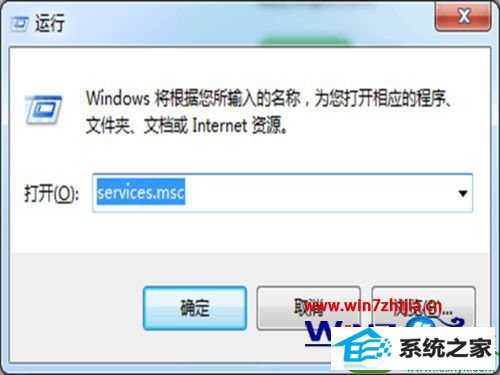
2、进入到服务窗口;

3、在服务窗口中,找到interactive services detection;
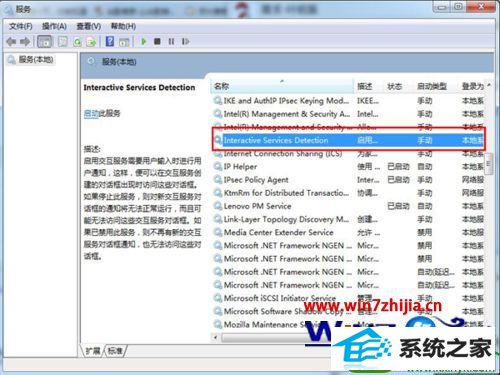
4、双击进入interactive services detection属性中,将服务状态设置为停止;
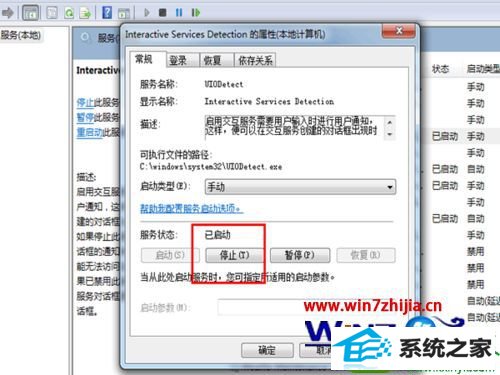
5、回到服务窗口,启用interactive services detection;
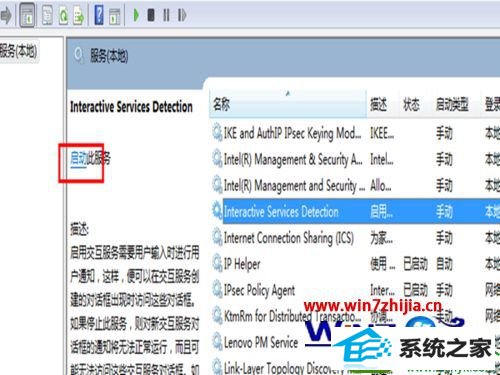
6、或者双击interactive services detection,进入到interactive services detection属性中,点击服务状态中的启动,将interactive services detection启动起来即可。
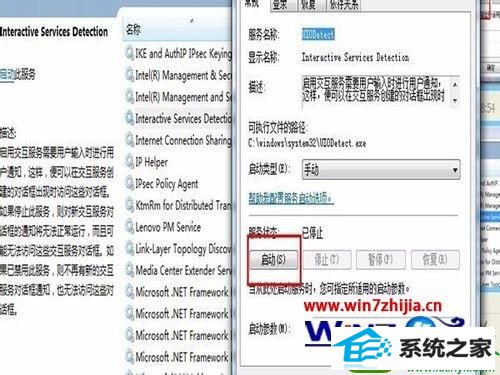
关于win10系统下sgsetc.exe应用程序错误的解决方法就给大家介绍到这边了,有碰到一样情况的用户们可以采取上面的方法步骤来解决吧,相信可以帮助到大家。
友情链接:
本站发布的资源仅为个人学习测试使用!不得用于任何商业用途!请支持购买微软正版软件!
如侵犯到您的版权,请通知我们!我们会第一时间处理! Copyright?2021 专注于win7系统版权所有 川ICP备128158888号-8